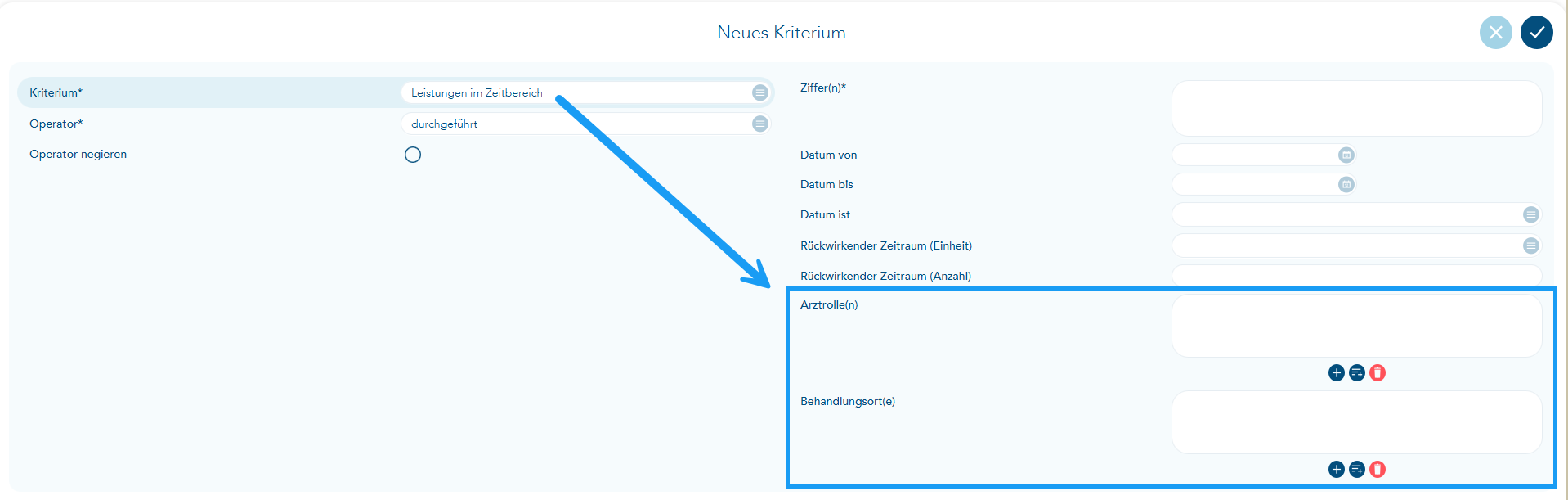Einführung
Beim Aufruf der "Kombinierten Suche" stehen Sie in der Auswahl der bereits angelegten Suchen. Beim ersten Aufruf ist diese Liste bereits mit einigen Suchen gefüllt, die alle mit "T2" im Namen beginnen, so dass Sie diese leicht von Ihren eigenen unterscheiden können.
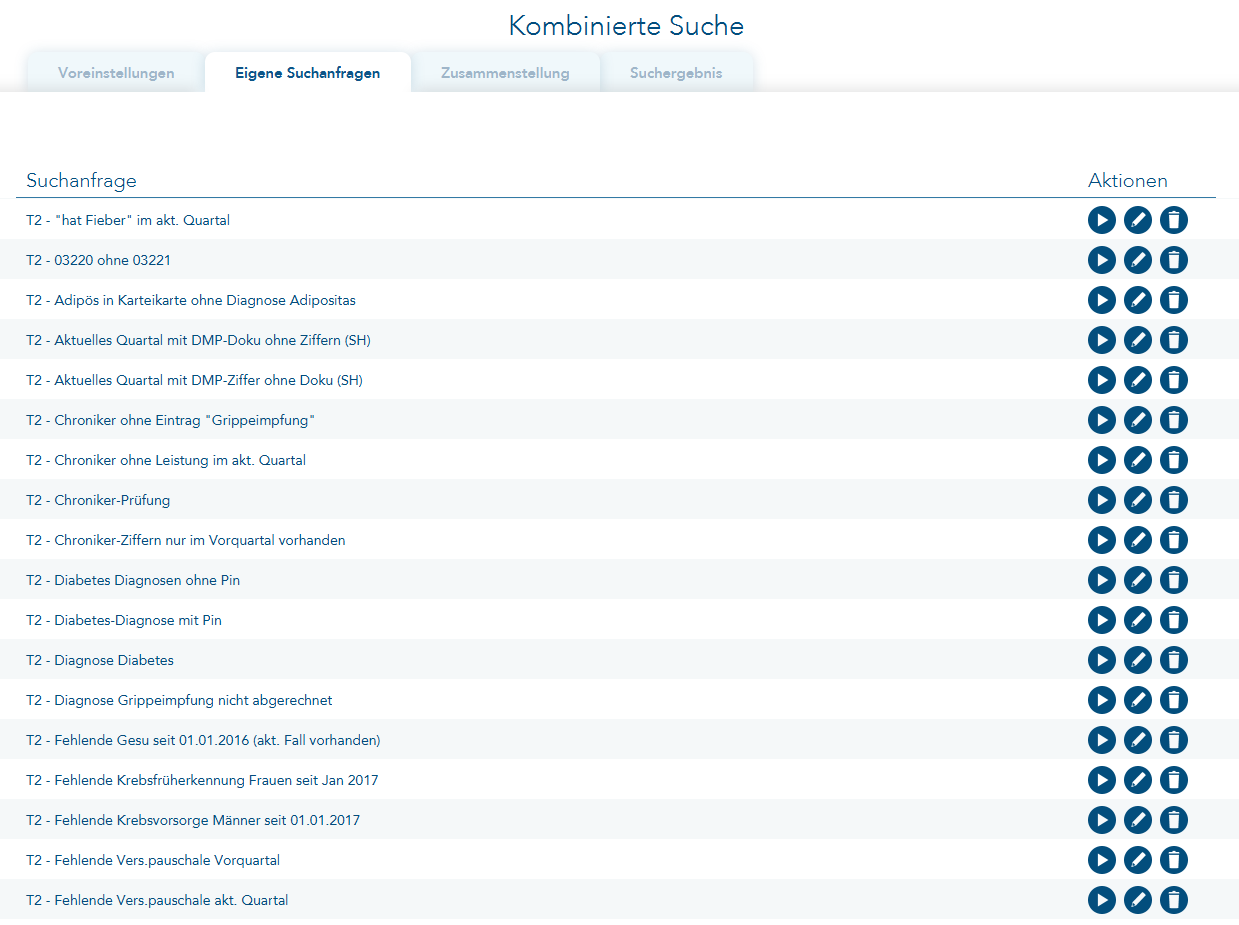
Über das Stift-Symbol können Sie sich die ausgelieferten Suchen genauer ansehen. Hier wird evtl. schon deutlich, dass immer mehrere Suchkriterien zusammengefasst sind, um das gewünschte Suchergebnis zu erreichen.
Der "Play-Button" startet die jeweilige Suche und über das "Mülltonnen-Symbol" können Sie eine Suche löschen, die Sie nicht benötigen.
Möchten Sie eine neue Suche zusammenstellen, so gehen Sie über den Menüpunkt "Neu".
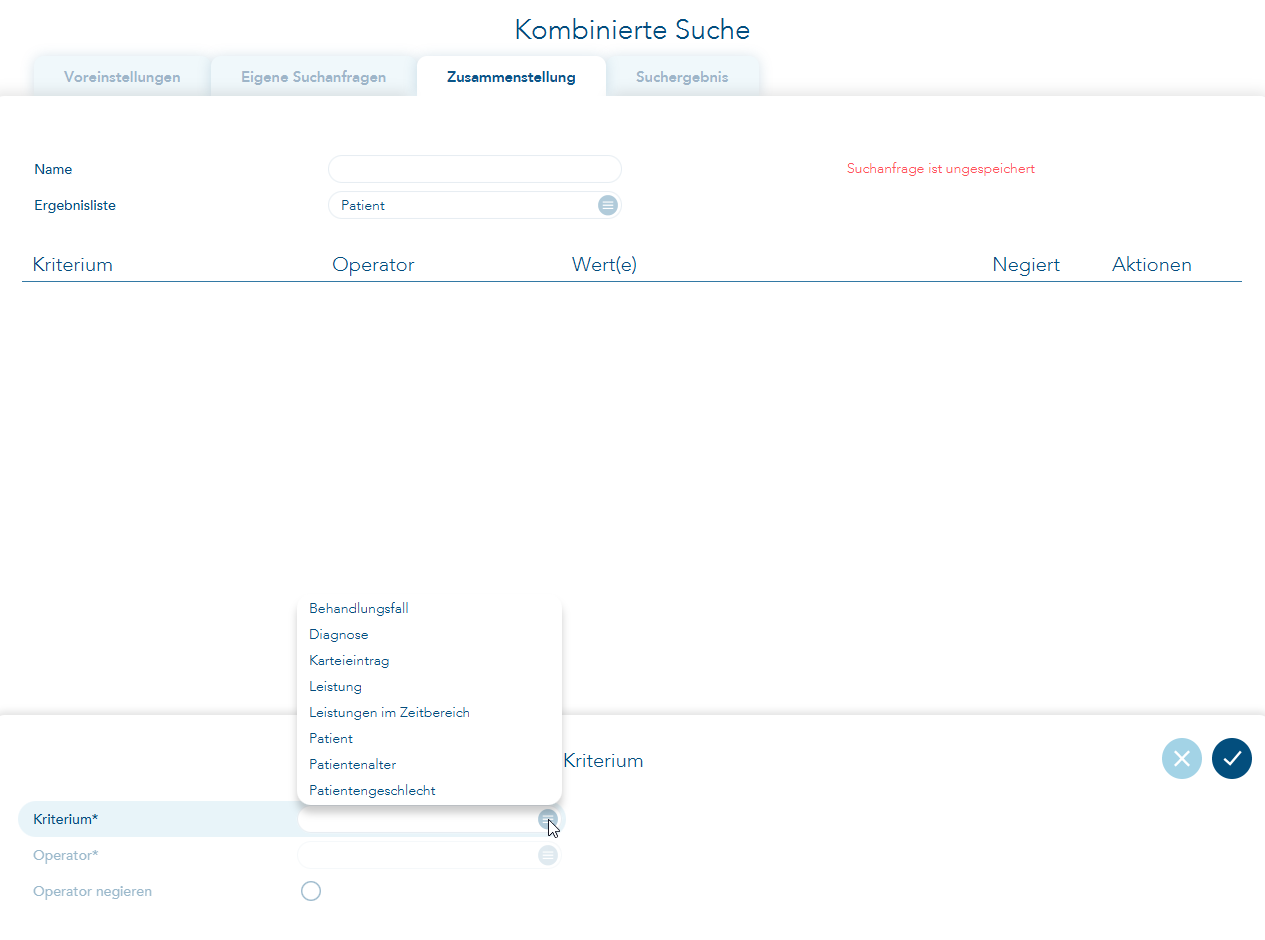
Über "Kriterium" sind die bereits implementierten Suchkriterien aufgelistet.
Klicken Sie beispielsweise "Behandlungsfall" an, so können Sie festlegen, ob nach "Kassenfällen", "Privatfällen", "BG-Fällen" oder "HzV-Fällen" gesucht werden soll. Ebenso legen Sie entweder einen Zeitbereich oder ein Quartal fest, in dem die Suche stattfinden soll.
In Bezug auf das oben ausgewählte Suchkriterium haben Sie nun verschiedene Operatoren zur Auswahl:
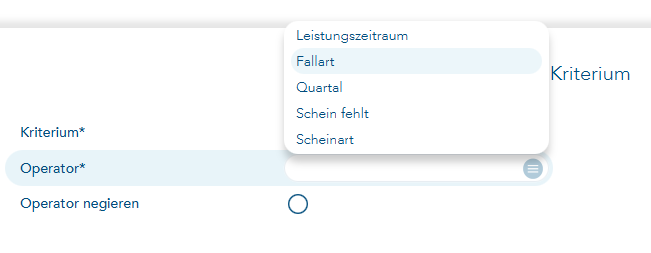
Wählen Sie hier "Fallart" aus, so erscheint anschließend die Auswahl der möglichen Behandlungsfallarten:

Wählen Sie hier die gewünschte Art aus und speichern Ihre Eingabe über das Häkchen ab.
Das Suchkriterium wird in der Liste der Zusammenstellung dargestellt. Per Klick auf "Neu" im rechten Menü können Sie nun das nächste Suchkriterium erfassen.
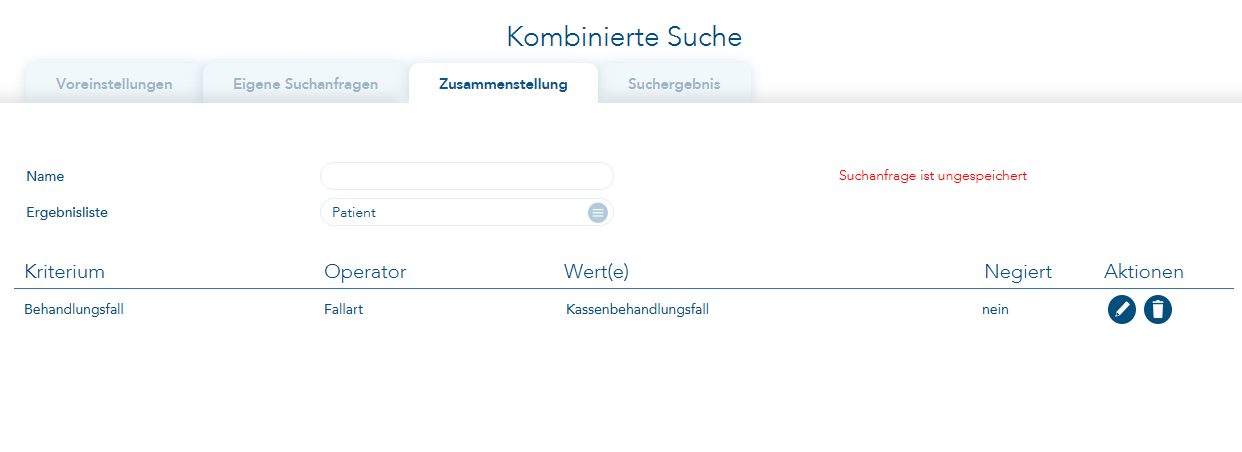
Schränken Sie nun den Zeitbereich des Behandlungsfalles ein:
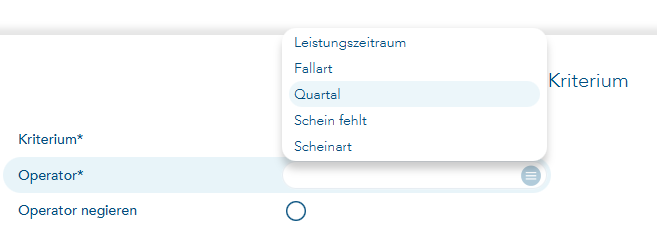
Z. B. auf das aktuelle Quartal:

Und speichern auch dieses Suchkriterium über das Häkchen ab.
Nun geben Sie noch die Ziffern ein, die NICHT in der Abrechnung der gesuchten Behandlungsfälle stehen. Hierzu geben sie die folgenden Werte ein und klicken "Operator negieren" an. Dann sucht die Suche später ob KEINE der hinterlegten Ziffern bei den entsprechenden Behandlungsfällen abgerechnet wurde:
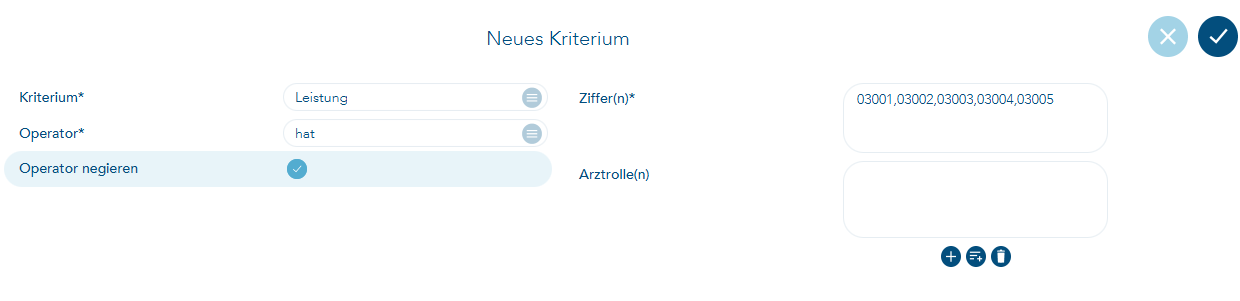
Sie könnten hier auch die Arztrollen einschränken. Ist kein Arzt hinterlegt, so wird die Suche für alle Ärzte ausgeführt.
Nach dem Speichern sieht Ihre Suchzusammenstellung wie folgt aus:
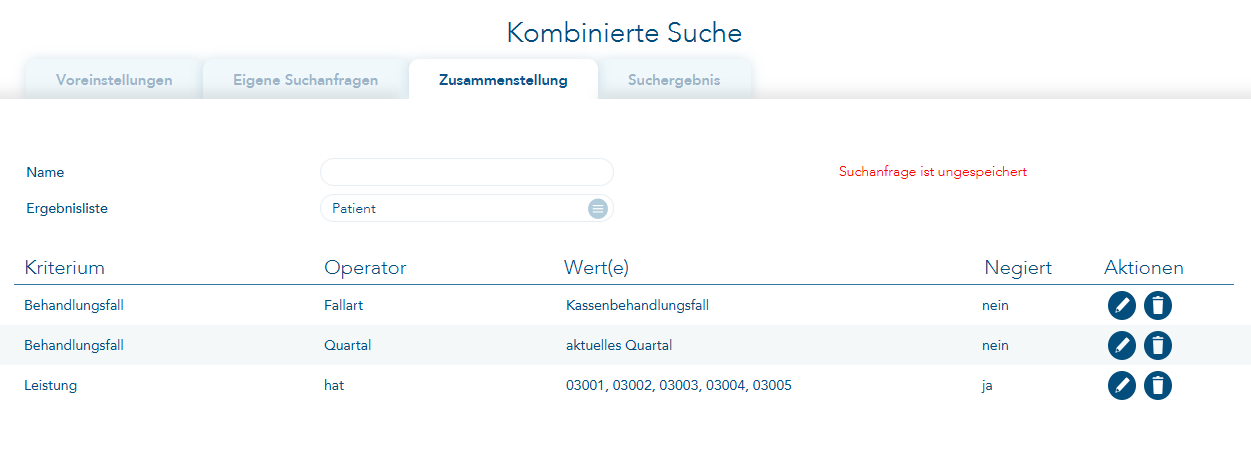
Hinterlegen Sie bei "Ergebnisliste", ob diese Ihnen Patienten oder Behandlungsfälle anzeigen soll.
Vergeben Sie nun oben in der Suchanfrage-Beschreibung den gewünschten Namen Ihrer kombinierten Suche und speichern über den Menüpunkt "Speichern" Ihre Suchkombination ab.
Über den Menüpunkt "Ausführen" können Sie schon während der Erstellung Ihrer Suchkombinationen die Suche mit der aktuellen Zusammenstellung gestartet werden. So können Sie schon zwischendurch prüfen, ob Sie das gewünschte Ergebnis erhalten.
Nach dem Abspeichern der Suchzusammenstellung wird diese Suchkombination in dem Reiter "Eigene Suchanfragen" angezeigt und über das Lupensymbol kann die Suche auch direkt aus der Liste heraus gestartet werden.
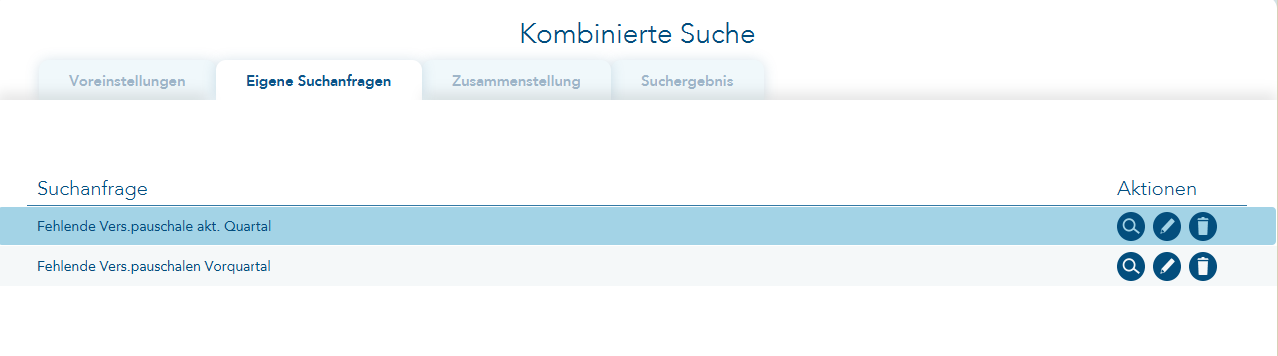
Nach dem Starten einer Suche, wird Ihnen das Suchergebnis in dem entsprechenden Reiter angezeigt:
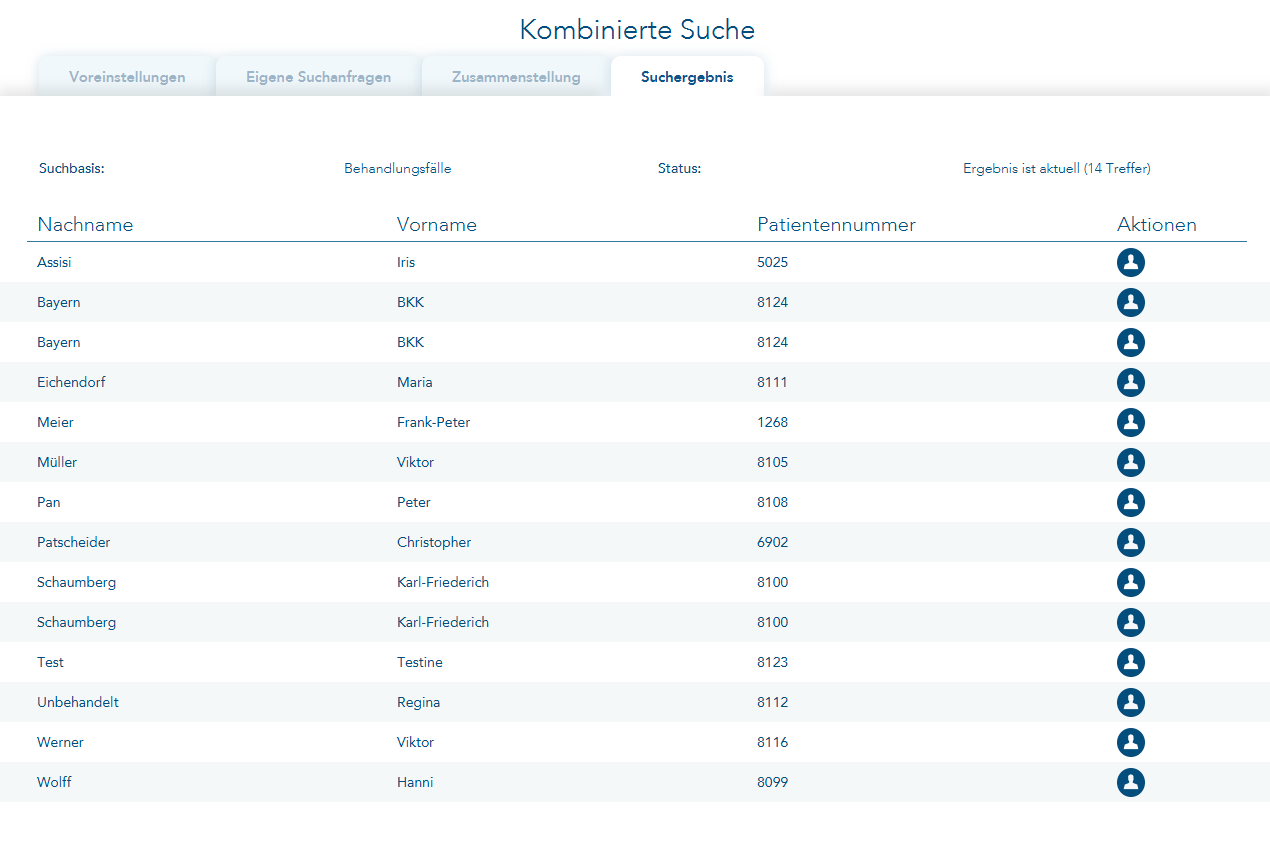
Ist die Suche pro Behandlungsfall gestartet worden, so werden in der Ergebnisliste die Behandlungsfälle angezeigt. Besitzt ein Patient mehrere Behandlungsfälle auf die Ihre Suche passt, so werden auch beide Behandlungsfälle in dieser Liste dargestellt.
Per Klick auf den Aktionsbutton "Patient" springen Sie direkt zu dem Patienten und es wird im Hintergrund nach dem richtigen Behandlungsfall gesucht und dieser wird aktiviert. So können Sie sich sicher sein, dass ggf. vorgenommene Korrekturen immer am richtigen Behandlungsfall vorgenommen werden.
Verwenden Sie den Filter "akt. Behandlungsfall", so werden Ihnen nur die Karteikartenzeilen angezeigt, die zu dem gesuchten Behandlungsfall gehören. Das erleichtert die Korrekturen ungemein.
Haben Sie über den Patienteneinsprung die Bearbeitung des Behandlungsfalles abgeschlossen, so springen Sie mit Strg + Tab in die
Liste zurück. An dem kleinen Häkchen in der Aktionszeile erkennen Sie, welche Behandlungsfälle der Suchergebnisse bereits abgearbeitet wurden.
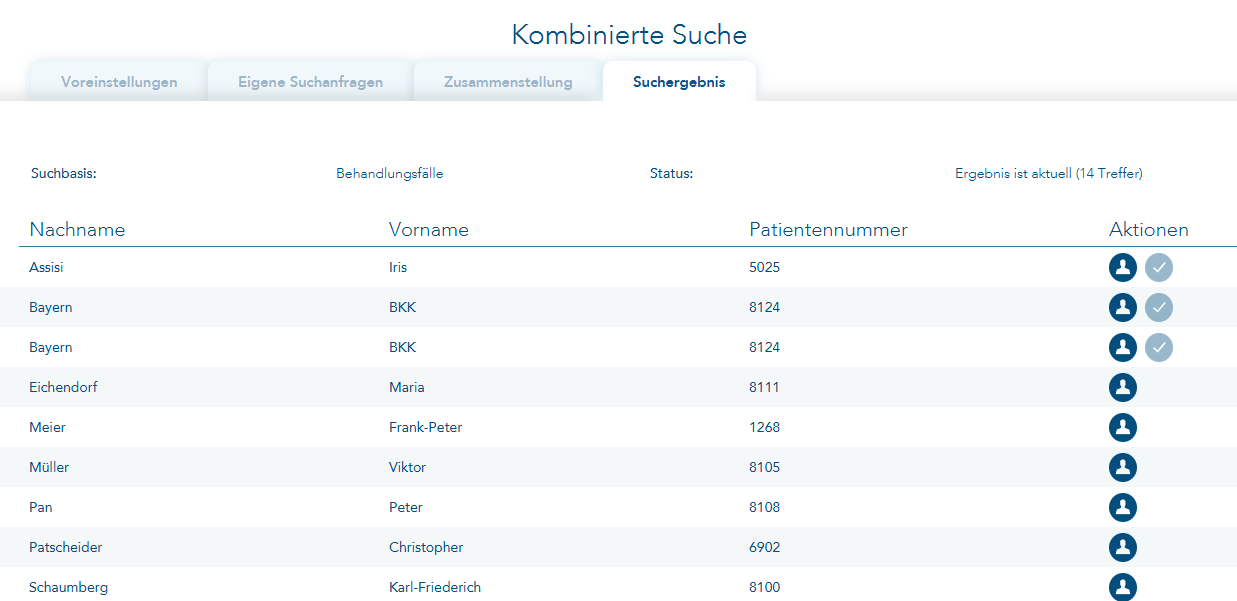
Diagnosensicherheiten:
Die Suche nach "Diagnose" mit dem Operator "hat" sucht nach einem oder auch mehreren ICD-10-Codes. Zusätzlich kann die Suche auf bestimmte Diagnosensicherheiten eingeschränkt werden.
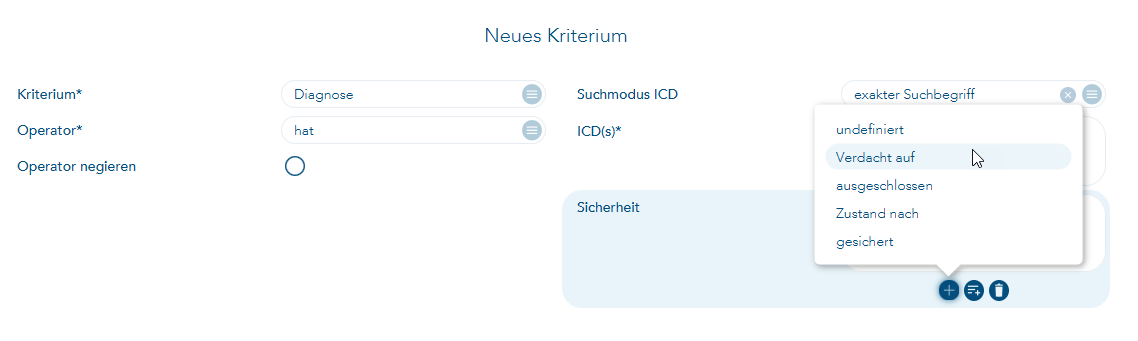
Sie können hier eine oder mehrere Diagnosensicherheiten hinterlegen.
Soll die Suche erfolgen und die Diagnosensicherheit nicht berücksichtigt werden, so setzen Sie keine Diagnosensicherheit.
(Die Auswahl "undefiniert" ist normalerweise nicht erforderlich, nur bei konvertierten Alt-Daten kann es vorkommen, dass diese Sicherheit bei Alt-Diagnosen gesetzt ist.)
Arztrollen-/Behandlungsort-Auswahl:
Die Suche nach "Leistungen im Zeitbereich", "Diagnose" und "Karteieintrag" kann nun pro Arztrolle und/oder pro Behandlungsort durchgeführt werden.

Ist zu dem jeweiligen Suchkriterium eine Arztrolle und/oder ein Behandlungsort hinterlegt, so wird die Suche nur für die hinterlegten Arztrollen/Behandlungsorte durchgeführt.